Sommaire
Comment transférer des fichiers de ou vers le cloud dédié OVH
- Documentation :
Comment télécharger des fichiers depuis le cloud dédié OVH
- Côté vSphere :
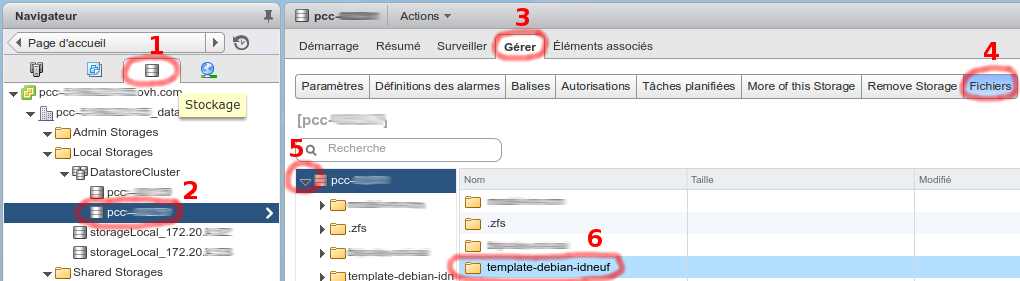
aller dans Stockages
- en sélectionner un
onglet Gérer
bouton Fichiers
- parcourir le stockage
- clic-droit sur le dossier à télécharger
choisir Copier dans…
choisir une destination — typiquement la même que là où se trouve le dossier à télécharger — et sélectionner le dossier upload-vpn
- bien noter le nom de la destination choisie car il faudra la préciser au moment du téléchargement (étape suivante)
- Côté machine de téléchargement (idéalement une autre machine chez OVH, pour optimiser les transferts) :
télécharger les fichiers du PCC via un transfert SFTP avec son compte vSphere :
sftp -pr uservsphere@pcc-XXX-XXX-XXX-XXX.ovh.com:pcc-XXXXXX/template-debian-idneuf .
Comment téléverser des fichiers vers le cloud dédié OVH
- Côté machine de téléversement (idéalement une autre machine chez OVH, pour optimiser les transferts) :
téléverser les fichiers au PCC via un transfert SFTP avec son compte vSphere :
d=template-debian-idneuf ; (echo 'mkdir "$d"' ; echo 'mput "$d"/* "$d"') | sftp uservsphere@pcc-XXX-XXX-XXX-XXX.ovh.com:pcc-XXXXXX/
- Côté vSphere :
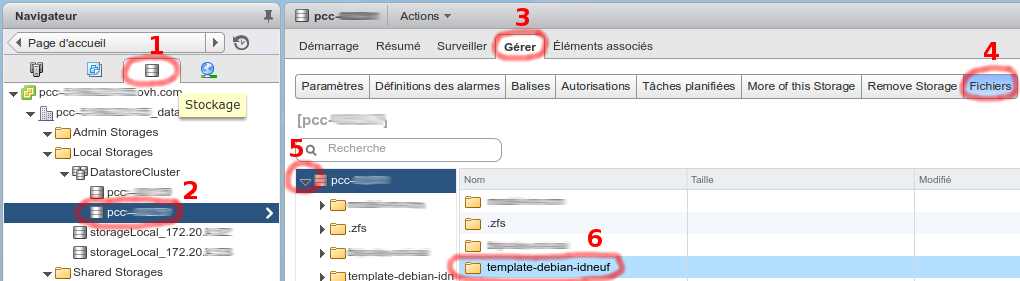
aller dans Stockages
- sélectionner celui vers lequel on a téléversé
onglet Gérer
bouton Fichiers
- parcourir le stockage
clic sur le dossier upload-vpn
- clic-droit sur le dossier téléversé
choisir Copier dans…
- choisir une destination — typiquement la racine du stockage où on a téléversé les fichiers
- dans le cas d'une VM (ou modèle) bien noter le nom de la destination choisie car il faudra la préciser au moment de l'intégration à l'inventaire (étape suivante)
Comment intégrer une VM (ou modèle) à l'inventaire
Il est nécessaire de mettre à jour l'inventaire pour pouvoir utiliser la VM (ou modèle) transférée.
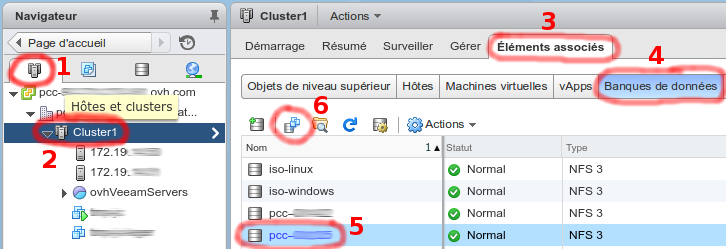
aller dans Hôtes et clusters
- sélectionner le cluster (ou l'hôte) utilisant le stockage vers lequel on a téléversé la VM (ou modèle)
onglet Éléments associés
bouton Banques de données
- sélectionner le stockage où se trouve la VM (ou modèle)
bouton Enregistrer une machine virtuelle existante dans l'inventaire
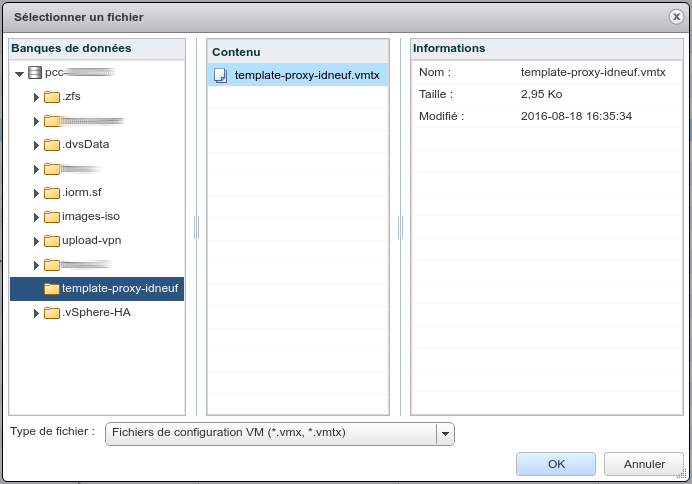
- sélectionner le dossier où se trouve la VM (ou modèle) et valider